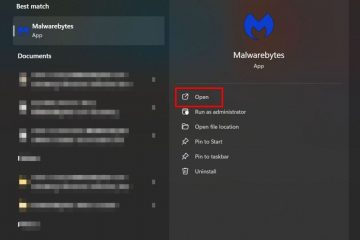ปัญหานี้เกิดขึ้นเมื่อเชื่อมต่อจอภาพแต่ไม่ได้รับสัญญาณจาก DisplayPort (DP) ปัญหาเช่นนี้พบได้บ่อยในจอภาพส่วนใหญ่ อย่างไรก็ตาม ข้อความแสดงข้อผิดพลาดที่ระบุว่า “DisplayPort No Signal”พบได้บ่อยกว่าในจอภาพ Asus และ BenQ
วิธีแก้ไขชั่วคราวสำหรับปัญหานี้คือการถอดสาย DP ออกจากจอภาพและเชื่อมต่อใหม่อีกครั้ง ซึ่งจะทำให้จอภาพทำงานได้ตามปกติในบางครั้ง แต่ปัญหามักจะเกิดขึ้นอีกครั้งหลังจากนั้นไม่นาน
การแก้ไขปัญหาเบื้องต้น
ปัญหา”Displayport No Signal Issue”เป็นเรื่องปกติมากหาก สายเคเบิลเชื่อมต่อไม่ดีหรือเสียหาย ดังนั้น ให้ดูที่การเชื่อมต่อเพื่อให้แน่ใจว่าจอภาพมีการเชื่อมต่ออย่างดี ถอดสายจอแสดงผลออกแล้วเสียบกลับเข้าไปใหม่
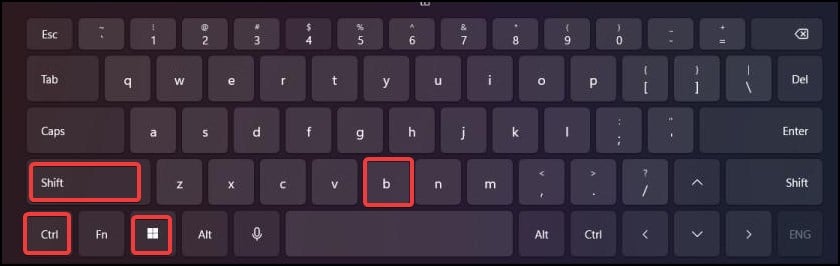
ตรวจสอบด้วยว่าสายเคเบิลมีความเสียหายทางกายภาพหรือไม่ วิธีหนึ่งในการตรวจสอบคือการใช้สายจอแสดงผลสำรอง
ผู้ใช้บางคนถึงกับรายงานว่าสามารถแก้ไขปัญหาได้โดยการปรับอัตราการรีเฟรชสำหรับจอแสดงผล
สิ่งต่อไปที่คุณสามารถทำได้คือรีสตาร์ทระบบและดูว่าคุณยังสามารถเห็น ปัญหา. ข้อผิดพลาดเล็กน้อยในระบบปฏิบัติการบางครั้งอาจส่งผลให้เกิดปัญหาในการแสดงผลดังกล่าว เพื่อให้แน่ใจว่าระบบปฏิบัติการไม่ใช่ต้นเหตุของปัญหานี้ ให้ลองบูทเข้า BIOS หากคุณไม่ได้รับ “ข้อความ DP No Signal“บนจอภาพ แสดงว่ามีปัญหากับไฟล์ระบบ
รีสตาร์ทไดรเวอร์กราฟิก
ไดรเวอร์กราฟิกอาจอยู่ภายใต้ภาระงานของระบบที่หนัก ซึ่งอาจทำให้ไดรเวอร์ทำงานผิดปกติและทริกเกอร์ปัญหาการแสดงผล ในกรณีนี้ การรีสตาร์ทไดรเวอร์กราฟิกอาจทำให้คุณประหลาดใจ
ในการรีสตาร์ทไดรเวอร์กราฟิก ไดรเวอร์กราฟิก คุณสามารถกด Windows + Shift + Ctrl + B คุณจะเห็นหน้าจอมอนิเตอร์กะพริบ ซึ่งอาจทำให้คุณออกจากหน้าจอ”ไม่มี สัญญาณ“และทำให้จอภาพทำงานตามที่ต้องการ
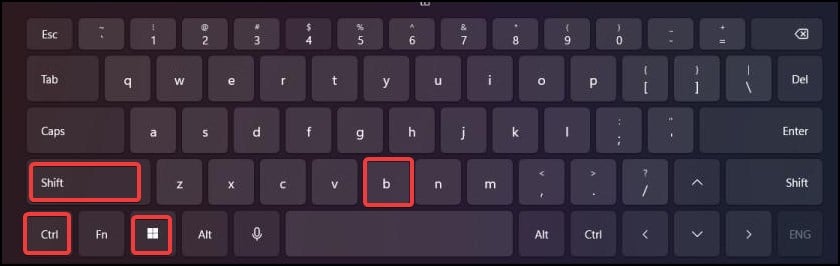
เลือกแหล่งอินพุตที่ถูกต้อง
จอภาพส่วนใหญ่ในปัจจุบันได้รับการออกแบบมาเพื่อเลือกแหล่งสัญญาณเข้าของจอภาพโดยอัตโนมัติ คุณสามารถเลือกได้ด้วยตนเองสำหรับจอภาพของคุณ อย่างไรก็ตาม หากจอภาพได้รับการกำหนดค่าให้เลือกพอร์ตแสดงผลอื่นนอกเหนือจากที่เชื่อมต่ออยู่ จอภาพอาจไม่ได้รับสัญญาณใดๆ จากระบบ ในที่สุด คุณจะเห็นข้อความ”ไม่มีสัญญาณ”บนหน้าจอ
ตัวอย่างเช่น หากคุณใช้พอร์ต DP เพื่อเชื่อมต่อจอภาพกับคอมพิวเตอร์ แต่การกำหนดค่าแหล่งสัญญาณเข้าถูกตั้งค่าเป็น HDMI จอภาพจะไม่ได้รับสัญญาณใดๆ จากพอร์ตแสดงผลและจะแสดงข้อความแสดงข้อผิดพลาด
เปิดจอภาพ หาปุ่มเมนูที่ด้านข้างหรือด้านหลังของจอภาพ ค้นหาเมนูสำหรับแหล่งสัญญาณเข้าและเลือก ได้เลย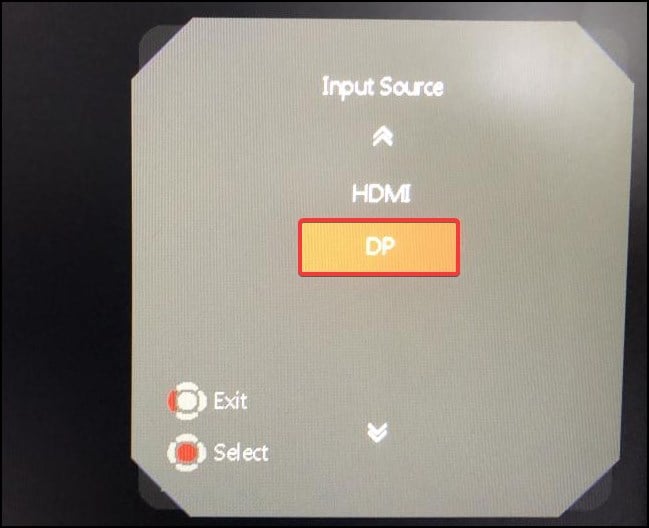
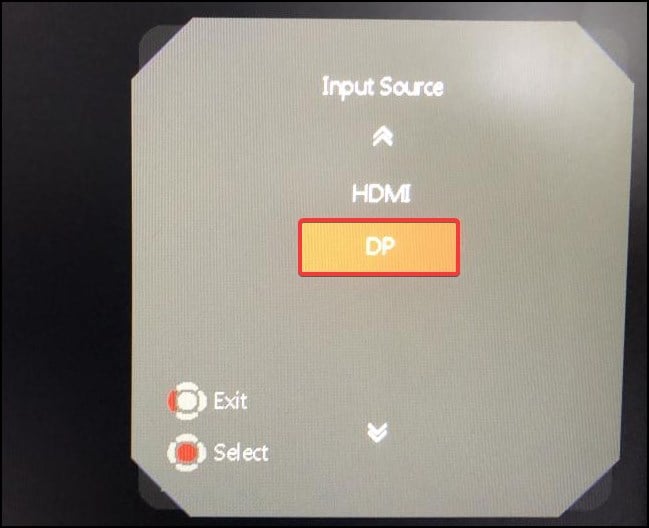 เลือกแหล่งสัญญาณเข้าที่คุณใช้เพื่อเชื่อมต่อจอภาพกับระบบ ตัวอย่างเช่น หากคุณเชื่อมต่อจอภาพโดยใช้พอร์ต DP 1 ให้เลือกแหล่งสัญญาณเดียวกันในการตั้งค่าจอภาพ
เลือกแหล่งสัญญาณเข้าที่คุณใช้เพื่อเชื่อมต่อจอภาพกับระบบ ตัวอย่างเช่น หากคุณเชื่อมต่อจอภาพโดยใช้พอร์ต DP 1 ให้เลือกแหล่งสัญญาณเดียวกันในการตั้งค่าจอภาพ
ปรับ อัตราการรีเฟรช
การตั้งค่าอัตราการรีเฟรชเป็นเฮิรตซ์ที่สูงขึ้นจะทำให้ ทำให้ประสบการณ์การใช้คอมพิวเตอร์โดยรวมราบรื่นขึ้น อย่างไรก็ตาม หากจอภาพไม่รองรับอัตราการรีเฟรชที่ปรับแล้ว อาจนำไปสู่ปัญหาการแสดงผลต่างๆ เช่น หน้าจอมืดหรือไม่มีสัญญาณ
กดแป้น Windows + I เพื่อเปิดการตั้งค่า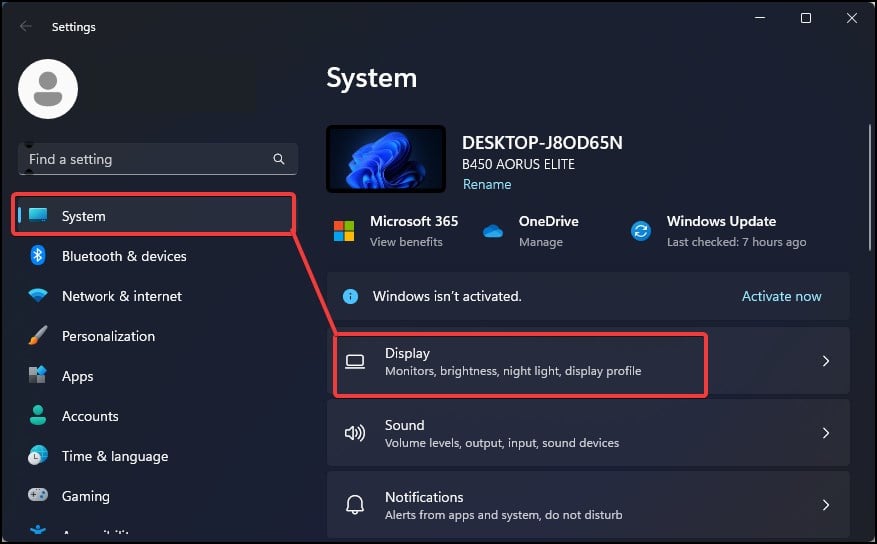
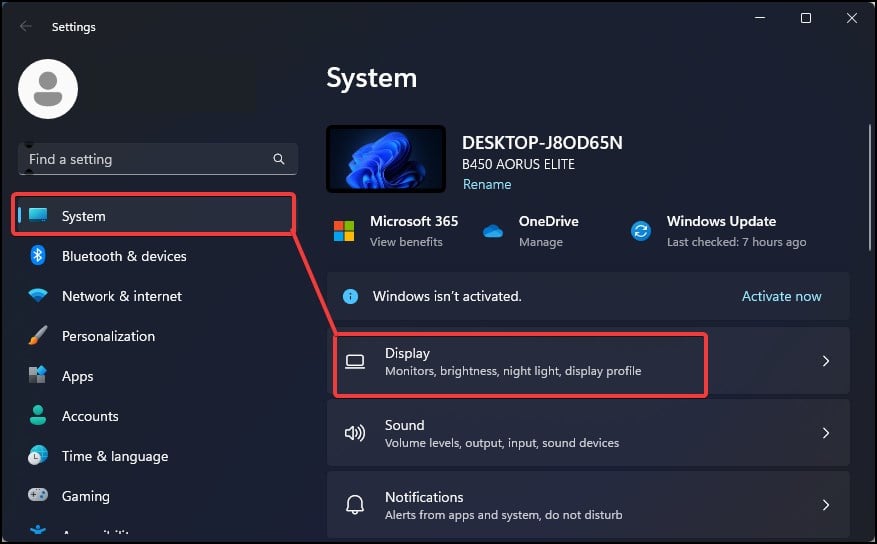 ไปที่ ระบบ > การแสดงผล > การแสดงผลขั้นสูง
ไปที่ ระบบ > การแสดงผล > การแสดงผลขั้นสูง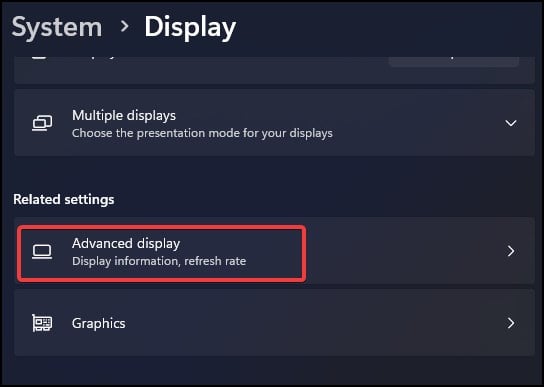
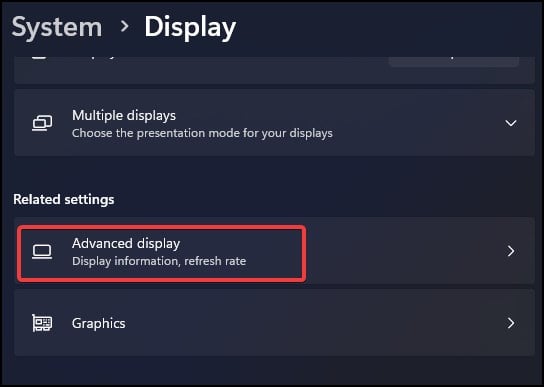 ไปที่ส่วน เลือกอัตราการรีเฟรช และปรับอัตราการรีเฟรชเป็นการตั้งค่าที่ต่ำกว่าหรือระดับที่แนะนำ
ไปที่ส่วน เลือกอัตราการรีเฟรช และปรับอัตราการรีเฟรชเป็นการตั้งค่าที่ต่ำกว่าหรือระดับที่แนะนำ 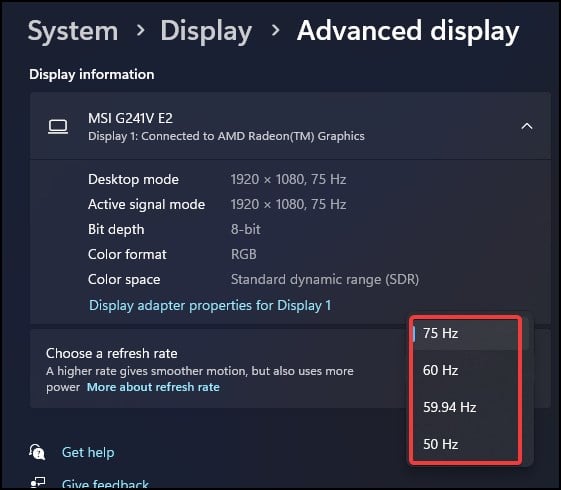
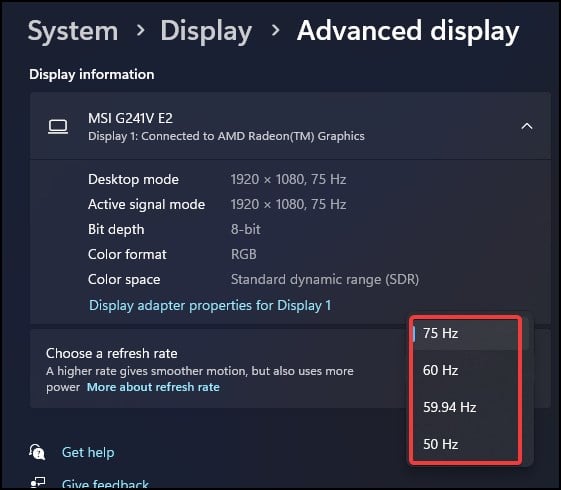 สุดท้าย ตรวจสอบว่าปัญหายังคงมีอยู่หรือไม่
สุดท้าย ตรวจสอบว่าปัญหายังคงมีอยู่หรือไม่
อัปเดตไดรเวอร์กราฟิกและมอนิเตอร์
อีกสาเหตุหนึ่งที่คุณเห็น”Displayport No Signal Issue”อาจเป็นไดรเวอร์จอแสดงผลและมอนิเตอร์ที่ล้าสมัย ไดรเวอร์รุ่นที่ติดตั้งอย่างถูกต้องอาจมีจุดบกพร่องหรือกลายเป็น ล้าสมัย เมื่อสิ่งนี้เกิดขึ้น ระบบจะไม่สามารถสื่อสารกับมอนิเตอร์ได้อย่างถูกต้อง
กด Windows Key + X และคลิกที่ Device manager
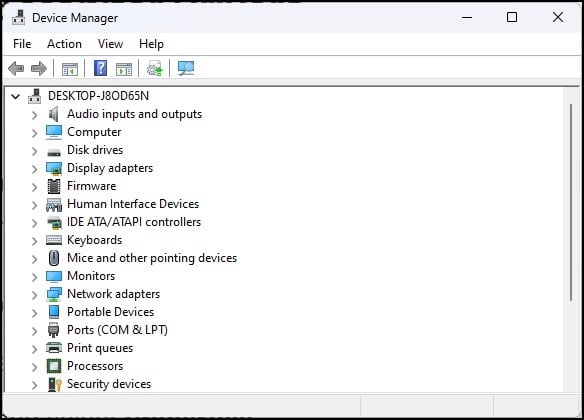
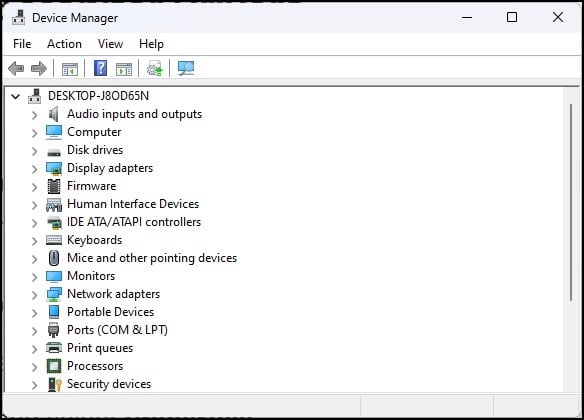 คลิกที่ การ์ดแสดงผลเพื่อดูรายการ อุปกรณ์ด้านล่าง
คลิกที่ การ์ดแสดงผลเพื่อดูรายการ อุปกรณ์ด้านล่าง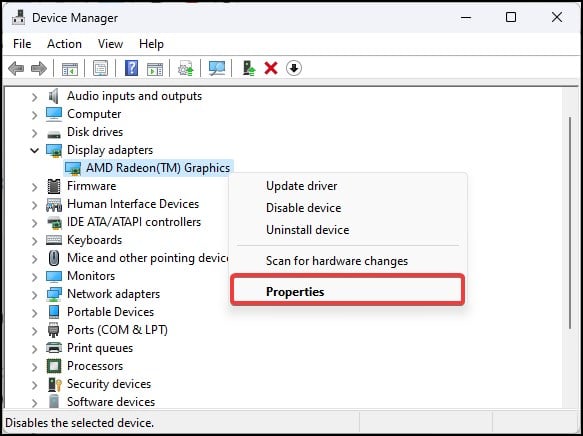 คลิกขวาที่ไดรเวอร์กราฟิกและเลือก คุณสมบัติ คลิกปุ่มอัปเดตไดรเวอร์
คลิกขวาที่ไดรเวอร์กราฟิกและเลือก คุณสมบัติ คลิกปุ่มอัปเดตไดรเวอร์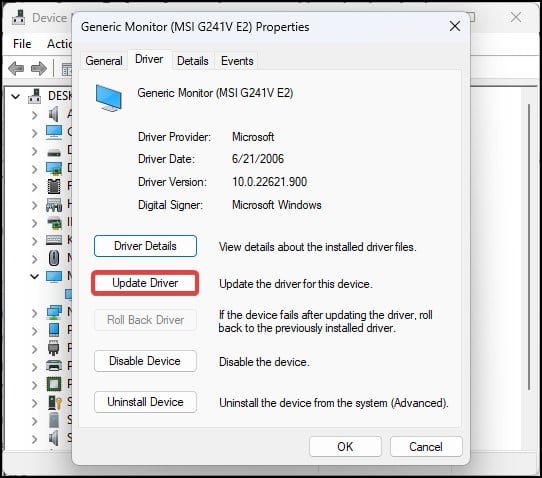
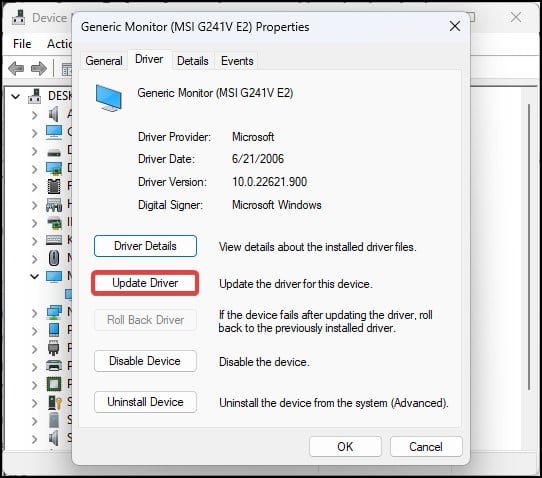 เลือกตัวเลือก ค้นหาไดรเวอร์อัตโนมัติ แล้วทำตามคำแนะนำ
เลือกตัวเลือก ค้นหาไดรเวอร์อัตโนมัติ แล้วทำตามคำแนะนำ 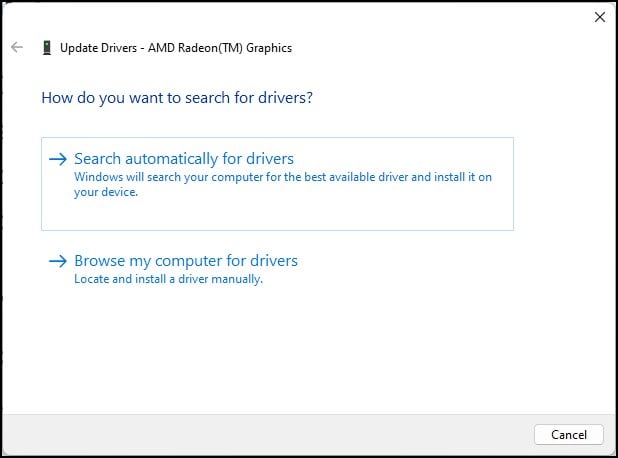
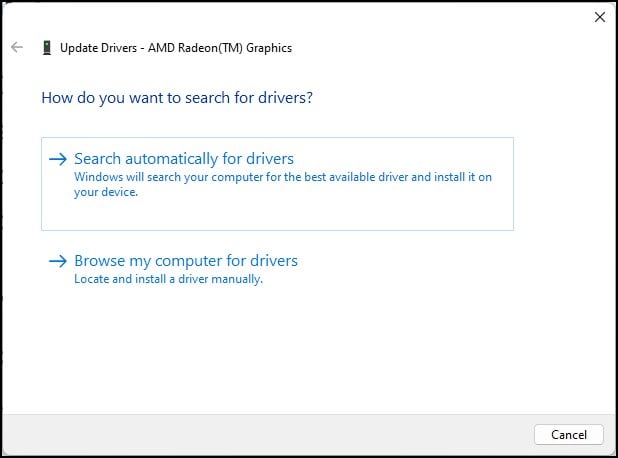 หากคุณกำลังประสบปัญหา ปัญหานี้หลังจากการอัปเดต คลิกที่ปุ่มย้อนกลับไดรเวอร์ ทำตามขั้นตอนเดียวกัน อัพเดตไดรเวอร์มอนิเตอร์ด้วย
หากคุณกำลังประสบปัญหา ปัญหานี้หลังจากการอัปเดต คลิกที่ปุ่มย้อนกลับไดรเวอร์ ทำตามขั้นตอนเดียวกัน อัพเดตไดรเวอร์มอนิเตอร์ด้วย
รีเซ็ตจอภาพ
หากคุณมีนิสัยชอบสลับการตั้งค่าจอภาพค่อนข้างบ่อย นี่อาจเป็นสาเหตุของปัญหาการแสดงผลดังกล่าว การตั้งค่าการแสดงผลอาจได้รับการกำหนดค่าที่ไม่ถูกต้องและไม่เข้ากันกับระบบ การคืนค่าการตั้งค่าจอภาพกลับเป็นค่าเริ่มต้นจากโรงงานสามารถช่วยคุณแก้ไขปัญหานี้ได้
กดปุ่ม เมนู ที่ด้านข้างหรือด้านหลังของจอภาพ ใช้แป้นบนแป้นพิมพ์ไปที่การตั้งค่า เลือกรีเซ็ตแล้วทำตามข้อความแจ้ง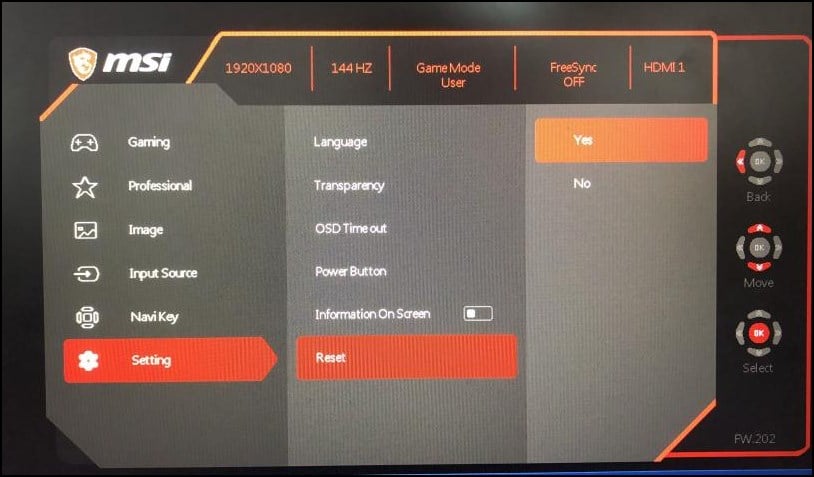
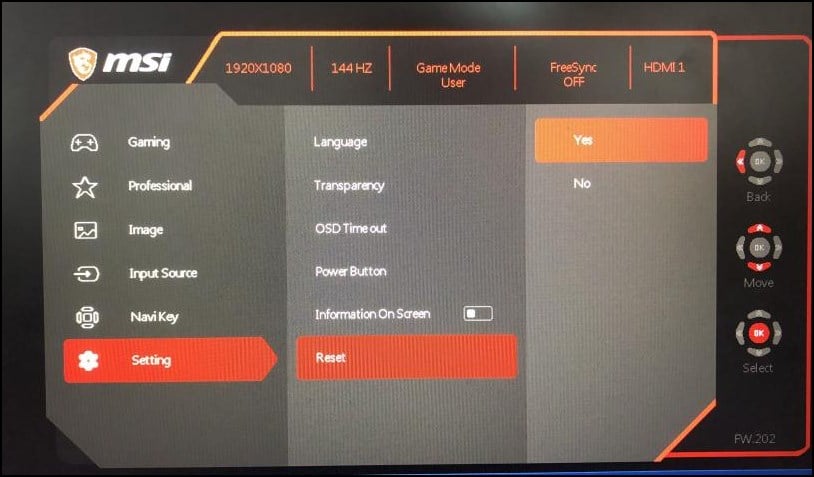
Power Cycle Monitor
Power cycle โดยทั่วไปหมายถึงการปิดเครื่องแล้วบูตเครื่อง การหมุนเวียนพลังงานของจอภาพจะเริ่มต้นการกำหนดค่าใหม่บนหน่วยแสดงผล หากปัญหาไม่มีสัญญาณปรากฏขึ้นหลังจากการทำงานบางอย่างล้มเหลว วงจรพลังงานจะทำให้วงจรกลับไปสู่สถานะตอบสนองได้
ถอดจอภาพออกจากระบบและแหล่งจ่ายไฟโดยสิ้นเชิง 
 กดปุ่มเปิด/ปิดเครื่องค้างไว้ประมาณ 10 วินาที และให้จอภาพทำงานตามเดิมโดยไม่ต้องเชื่อมต่อใหม่เป็นระยะเวลาหนึ่ง เชื่อมต่อสายเคเบิลจอแสดงผลและอะแดปเตอร์ไฟฟ้าอีกครั้ง แล้วเปิดระบบ
กดปุ่มเปิด/ปิดเครื่องค้างไว้ประมาณ 10 วินาที และให้จอภาพทำงานตามเดิมโดยไม่ต้องเชื่อมต่อใหม่เป็นระยะเวลาหนึ่ง เชื่อมต่อสายเคเบิลจอแสดงผลและอะแดปเตอร์ไฟฟ้าอีกครั้ง แล้วเปิดระบบ
ติดตั้งโมดูล RAM และการ์ดวิดีโอกลับเข้าไปใหม่
หากการตั้งค่าจอภาพได้รับการกำหนดค่าอย่างถูกต้องและดูเหมือนว่าจะไม่มีปัญหากับการเชื่อมต่อด้วย มีโอกาสที่ปัญหาอาจเกี่ยวข้องกับ RAM และ การ์ดแสดงผล
หากวางการ์ดวิดีโอไม่ถูกต้องและทำงานได้ไม่ดี จะไม่มีองค์ประกอบใดจัดการการแสดงผล ในทำนองเดียวกัน หากติดตั้ง RAM ไม่ถูกต้อง พีซีจะไม่บู๊ตและจอภาพจะไม่ได้รับอินพุตจากระบบ
หมายเหตุ: ขอแนะนำให้สวมสายรัดข้อมือป้องกันไฟฟ้าสถิตย์ก่อนดำเนินการตามขั้นตอนเหล่านี้ มันจะลดความเสี่ยงของความเสียหายจากไฟฟ้าสถิต
ปิดเครื่องคอมพิวเตอร์และถอดสายทั้งหมดออก คลายเกลียวและถอดเคส CPU ตัดการเชื่อมต่อ สายเคเบิลทั้งหมดที่เชื่อมต่อ GPU และปลดล็อคคลิป PCIe ด้วย
ตัดการเชื่อมต่อ สายเคเบิลทั้งหมดที่เชื่อมต่อ GPU และปลดล็อคคลิป PCIe ด้วย
 ตอนนี้ ค่อยๆ เลื่อนกราฟิกการ์ดออกจากช่องเสียบ จากนั้น ค้นหาช่องเสียบ RAM และปลดล็อกคลิปที่ยึดโมดูล RAM ตอนนี้ค่อยๆ ถอดโมดูลออก หากคุณติดตั้งหลายโมดูล ให้ถอดปลั๊กในลักษณะเดียวกัน ทำความสะอาดสติ๊กและสล็อตแรมด้วย ตอนนี้ใส่ RAM เข้าไปใหม่ในรูปแบบเดิมและประกอบ CPU ใหม่
ตอนนี้ ค่อยๆ เลื่อนกราฟิกการ์ดออกจากช่องเสียบ จากนั้น ค้นหาช่องเสียบ RAM และปลดล็อกคลิปที่ยึดโมดูล RAM ตอนนี้ค่อยๆ ถอดโมดูลออก หากคุณติดตั้งหลายโมดูล ให้ถอดปลั๊กในลักษณะเดียวกัน ทำความสะอาดสติ๊กและสล็อตแรมด้วย ตอนนี้ใส่ RAM เข้าไปใหม่ในรูปแบบเดิมและประกอบ CPU ใหม่
 สุดท้าย เปิดคอมพิวเตอร์
สุดท้าย เปิดคอมพิวเตอร์